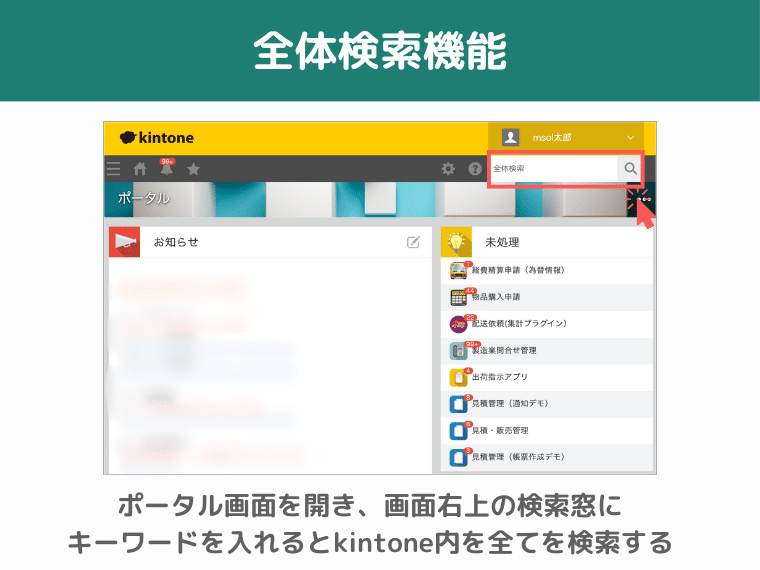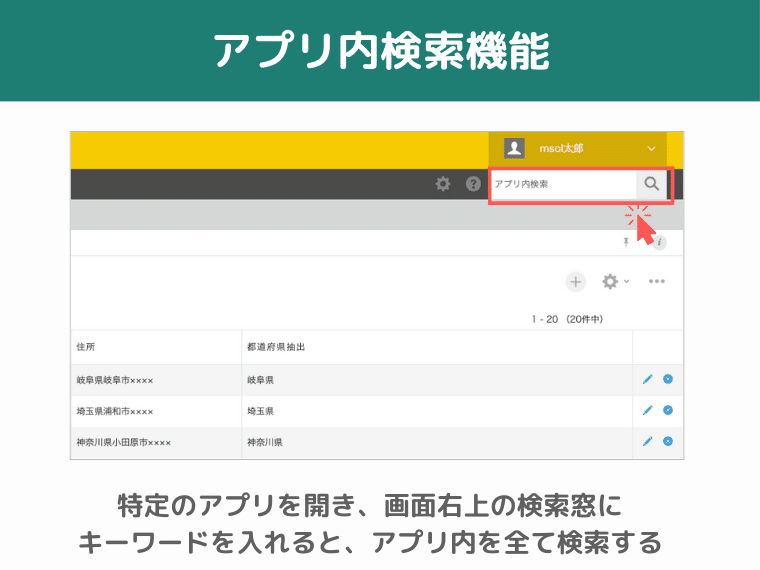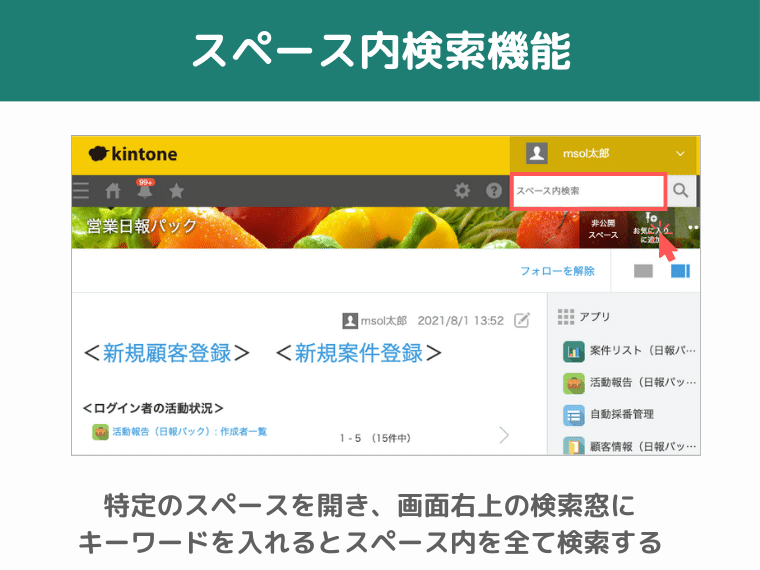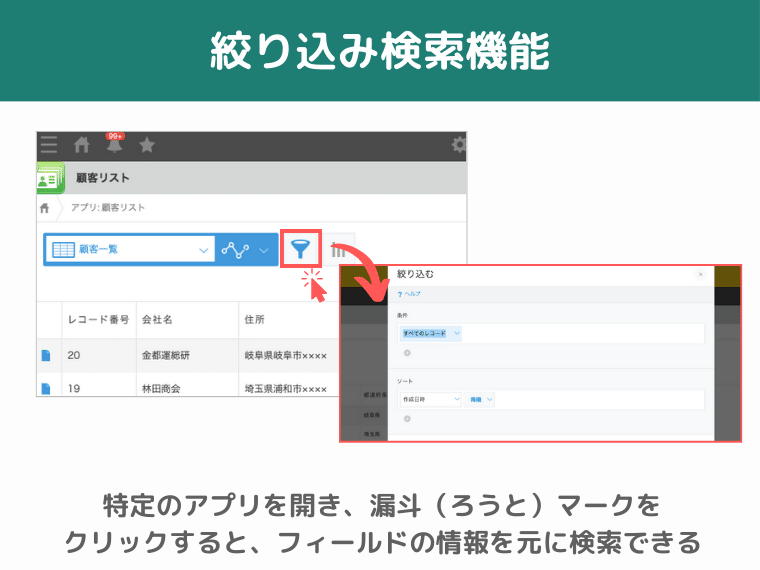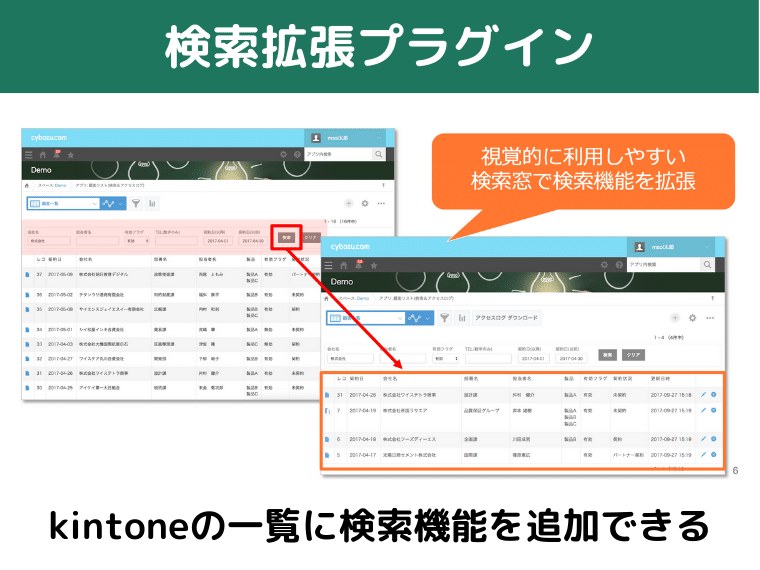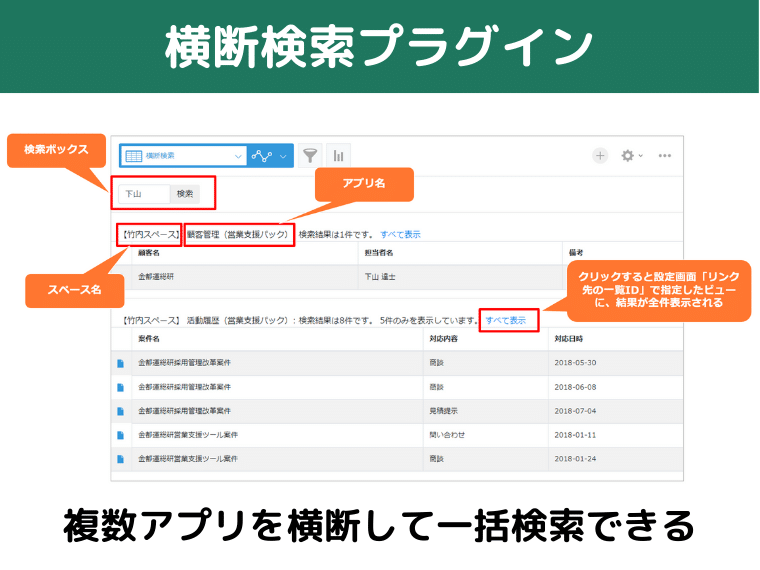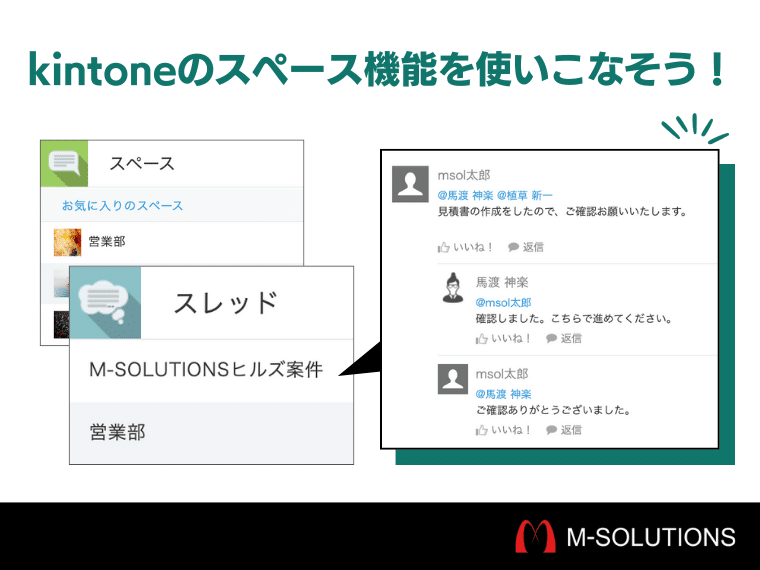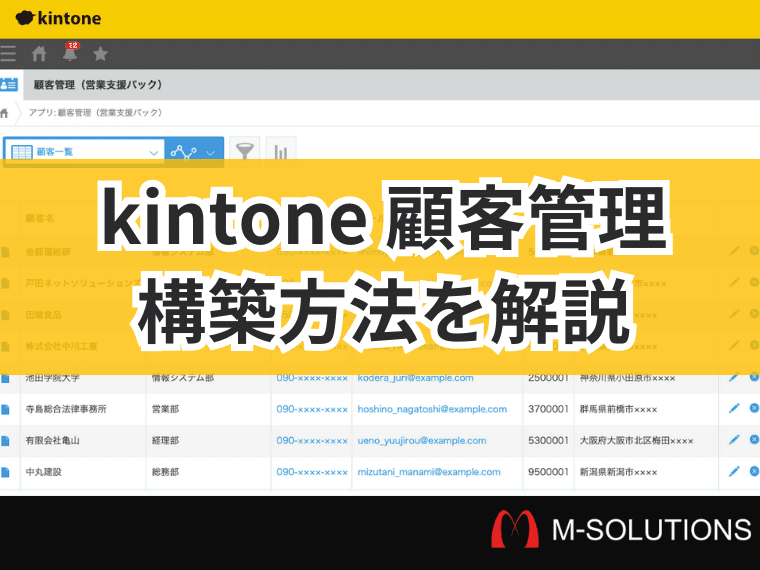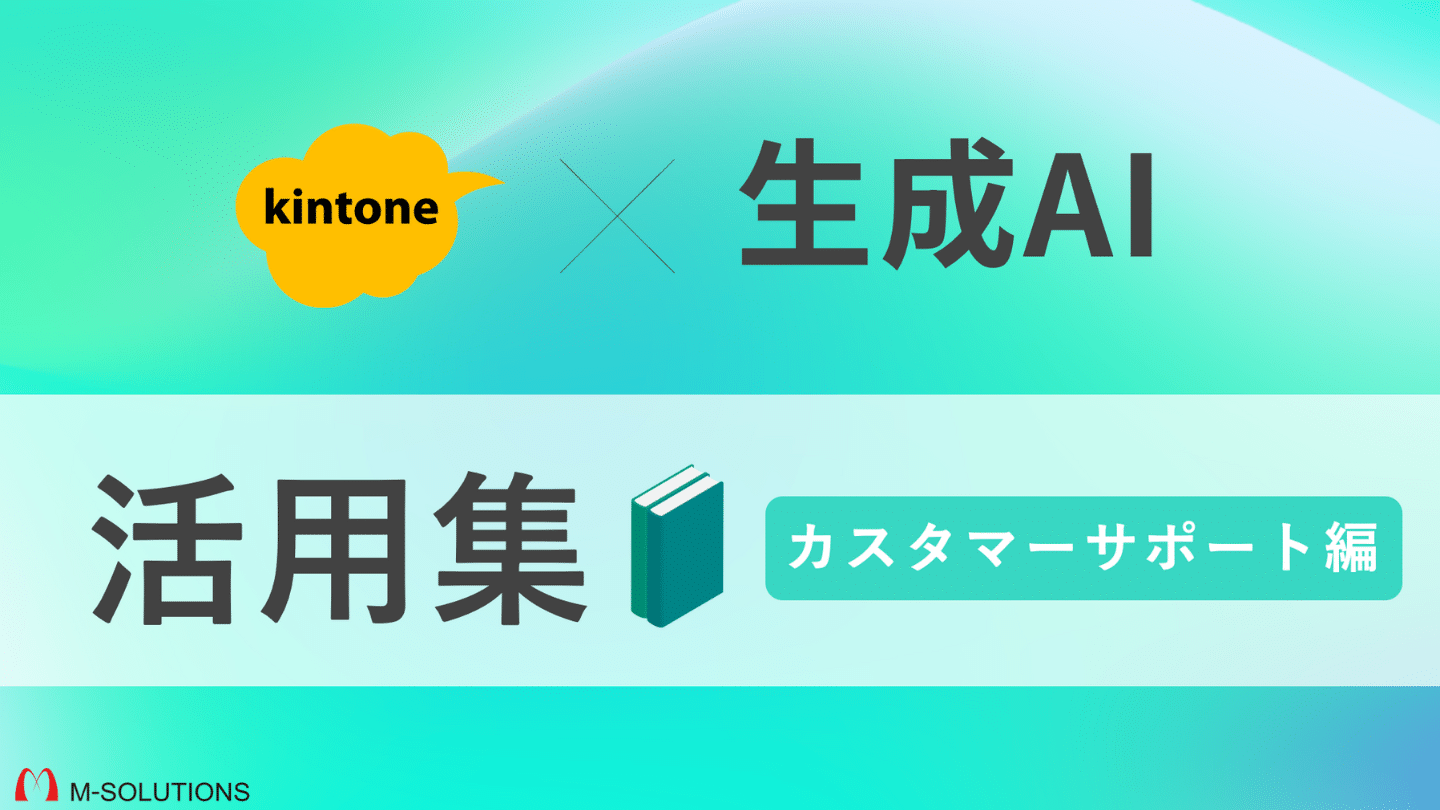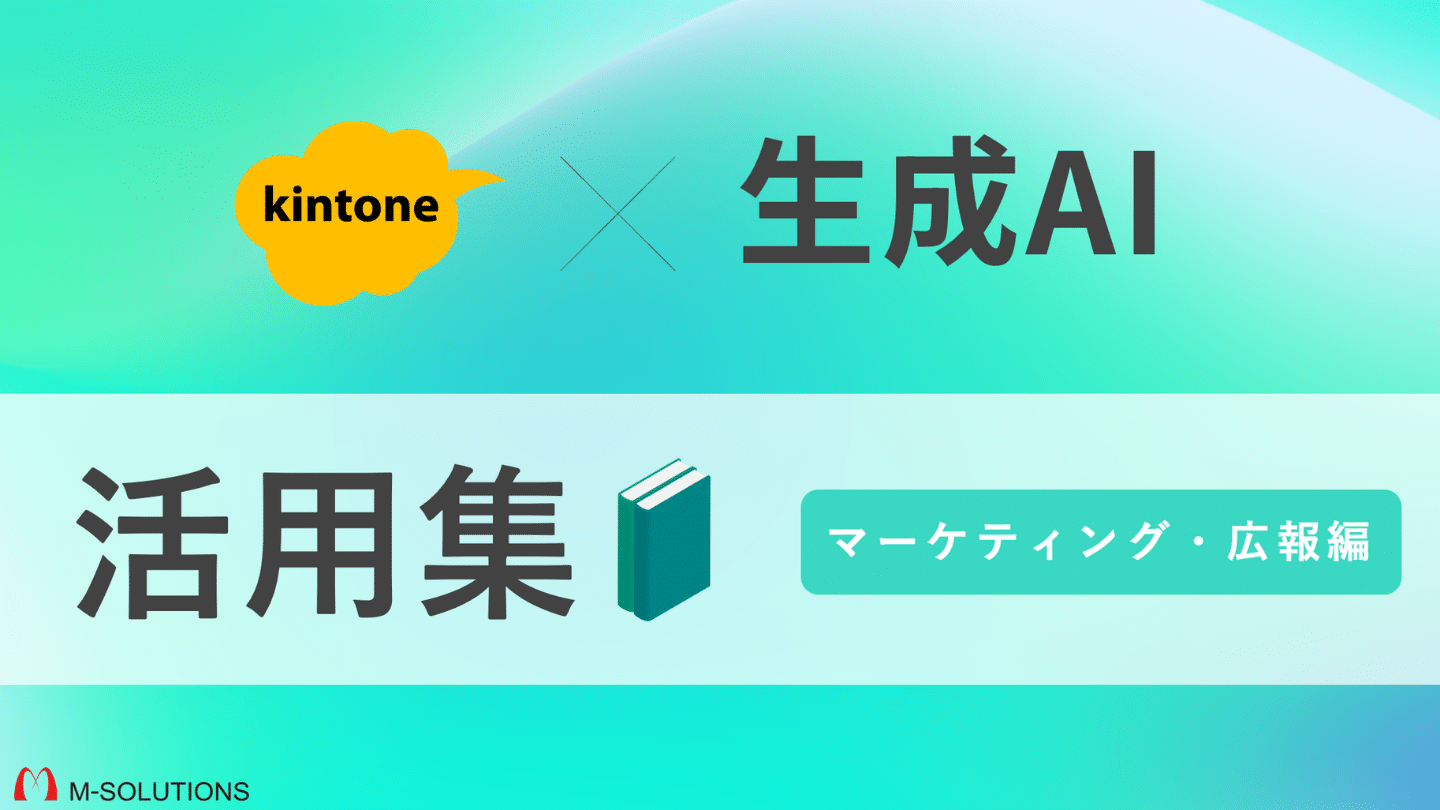ブログ


kintoneの検索機能について詳しく解説します。
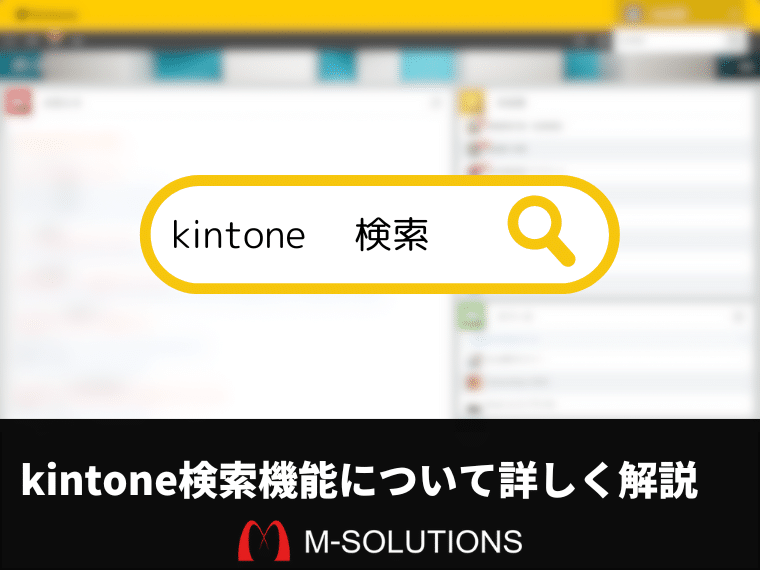
kintoneは業務アプリケーションを作れるクラウドサービスです。様々な業務のデータベースを自由に作ることができ、また1つのクラウドサービス上にデータを集約することが魅力です。
検索機能も充実しているため、データ検索も気軽にできます。ただし、データ量が多くなると、検索機能を利用してもなかなか欲しい情報に辿り着けないことも。kintoneの検索機能はどのように使えばよいでしょうか?
本記事ではkintoneの検索機能について詳しく説明します。検索機能に詳しくなり、kintoneをより便利に活用しましょう。
kintoneの検索機能の種類
kintoneの検索機能は、大きく4種類あります。
全体検索
1つ目は全体検索です。kintoneのポータルを開くと、右上に検索窓が表示されます。この検索窓を使うことで、kintone内のすべてのアプリやデータを一括で検索することができます。
キーワードを入力するだけで、目的の情報をすばやく見つけることができるため、kintone内の情報を広く探したい時に大変役立ちます。
アプリ内検索
2つ目の検索機能はアプリ内検索です。アプリ内検索は全体検索と同じく、kintoneのポータル右上にある検索窓を利用します。
ただし、この機能を使うためには、ポータルではなく、検索したいアプリを開いておく必要があります。
アプリを開いた状態で検索窓にキーワードを入力すると、そのアプリ内のデータのみを対象として検索が行われます。
アプリ内検索は特定のアプリに含まれる情報だけを探したい場合に便利です。
検索したいアプリがわかっていている場合、アプリ内検索を活用すれば、効率的に目的の情報にたどり着くことができます。
スペース内検索
kintoneの検索機能の3つ目は、スペース内検索です。スペース内は全体検索とアプリ内検索と同様の検索窓から行います。
まず、検索したいスペースを開きます。次に、スペースを開いた状態で、画面右上の検索窓にキーワードを入力し、検索を実行します。
すると、開いているスペース内のデータのみを対象とした検索結果が表示されます。
スペース内検索は、検索したいスペースがあらかじめわかっていて、その中からキーワードに関連するデータを探し出したい時にオススメです。
スペース内検索を活用することで、目的の情報を効率的に見つけることができます。
絞り込み検索
kintone標準の検索機能の最後は、絞り込み検索です。
全体検索、アプリ内検索、スペース内検索がキーワードベースの検索であるのに対し、絞り込み検索はフィールドの値を条件に指定して検索することができます。
絞り込み検索の対象は1つのアプリです。この機能では、アプリ内の特定のフィールドを指定して検索したり、複数の条件を組み合わせて検索することが可能です。
全体検索、アプリ内検索、スペース検索では、検索結果が専用の画面に表示されますが、絞り込み検索では検索条件に合致したレコードがアプリ内の一覧画面に直接表示されます。
これにより、検索結果を確認しながら必要に応じてレコードの編集や追加作業を行うことができます。
絞り込み検索は、特定のアプリ内で詳細な条件を指定して目的のデータを探したい場合に非常に役立ちます。複雑な条件を組み合わせることで、目的のレコードを的確に絞り込むことができるため、大量のデータを扱うアプリにおいて特に有用な機能です。
kintoneの標準機能にはこれらの検索機能が備わっており、kintone内の情報を効率的に探すことができます。
kintoneの検索にこだわりたい場合はプラグインがおすすめ
kintoneの標準機能である検索機能は便利ですが、さらに効率的に検索を行いたい場合は、プラグインを活用するのがおすすめです。プラグインを利用することで、検索作業の短縮やより高度な検索が可能になり、業務の効率化が図れます。
一覧画面への検索窓の設置なら「検索拡張プラグイン」
例えば、絞り込み検索機能はアプリ内の情報を一覧で検索できる便利な機能ですが、検索のためのクリック操作が多くなってしまうのが少し不便な点です。
そこで、より直感的でシンプルな検索を行いたい場合は、「検索拡張プラグイン」の利用がおすすめです。
このプラグインは、kintoneの一覧画面に検索窓を追加することができます。各フィールドごとに検索窓を設置できるため、詳細な検索条件を設定することも可能です。
また、絞り込み機能とは異なり、検索窓が一覧画面上に直接表示されるため、素早く検索を実行できます。このプラグインは、ITが苦手な方でも使いやすいユーザーインターフェースを備えています。
「検索拡張プラグイン」を活用することで、kintoneの検索機能をさらに便利に、そして直感的に利用することができます。特に、複雑な検索条件を設定する必要がある場合や、素早く検索を行いたい場合に、このプラグインは大変役立ちます。
検索拡張プラグインのトライアルはこちら
無料トライアルはこちら 資料ダウンロードはこちら特定の複数アプリのみを検索するには「横断検索プラグイン」
kintoneの標準機能では、特定の複数アプリを指定して一度に検索することができません。
例えば、案件管理アプリ、顧客管理アプリ、見積管理アプリの3つを同時に検索したい場合、標準機能では全体検索を使って3つのアプリを含む全てのアプリを検索するか、それぞれのアプリを個別に3回検索する必要があります。
全体検索を使うと、必要のない情報も一緒に検索されてしまうことがあります。一方、各アプリを個別に検索するのは、同じ作業を3回繰り返すことになるため、手間がかかります。
そこで、「横断検索プラグイン」の利用がおすすめです。このプラグインを使えば、指定した複数のアプリを一括で検索することができ、検索の手間を大幅に削減できます。特にkintoneを様々な業務で活用している場合、この横断検索プラグインは非常に便利です。
kintoneはあらゆるデータを管理できる便利なサービスで、標準の検索機能も充実しています。しかし、データ量が増えてくると、標準機能だけでは検索に時間がかかることがあります。
さらに便利に検索を行いたい場合は、プラグインの導入を検討するのも一つの方法です。「検索拡張プラグイン」や「横断検索プラグイン」を活用することで、情報検索にかかる時間を大幅に削減することができます。
横断検索プラグインのトライアルはこちら
無料トライアルはこちら 資料ダウンロードはこちらその他のkintone検索のコツ
全体・アプリ内・スペース内検索も条件指定ができる
全体検索、アプリ内検索、スペース検索は主にキーワードベースの検索ですが、より詳細な検索条件を指定することもできます。これにより、目的の情報をより効率的に見つけることができます。
具体的には、検索条件として作成者や作成日時を指定することが可能です。また、検索結果の並び順を作成日順や関連順に切り替えることで、探している情報を見つけやすくなります。
キーワード検索だけでは目的の情報になかなかたどり着けない場合、これらの検索条件を組み合わせることで、より的確に情報を探し出すことができます。
さらに、検索のコツとして、キーワードにファイルの拡張子を含めると、目的のファイルを見つけやすくなります。例えば、エクセルの資料を探している場合、検索窓に「.xlsx」と入力することで、エクセルファイルのみに絞り込んで検索することができます。
このように、kintoneの検索機能では、キーワード検索に加えて、作成者や作成日時、ファイルの拡張子などの条件を組み合わせることで、より効率的かつ的確に目的の情報を見つけ出すことが可能です。
ブラウザ検索もうまく活用しよう
kintoneはクラウド上で動作するブラウザベースのサービスです。そのため、kintone独自の検索機能だけでなく、ブラウザ自体が持っている検索機能も便利に活用することができます。
ブラウザの検索機能は、kintoneの機能とは別に、ブラウザ上で表示されている情報を検索するための機能です。例えば、1文字だけで検索をしたい場合など、kintoneの検索機能では対応できない状況でも、ブラウザの検索機能を使えば簡単に目的の情報を見つけることができます。
ブラウザの検索機能は、多くのブラウザで共通して使える便利な機能です。kintoneを使う際には、kintone独自の検索機能とあわせて、ブラウザの検索機能も上手に活用することで、さらに効率的な情報検索が可能になります。
kintoneを使いこなすために、ブラウザの検索機能にも慣れておくことをおすすめします。ブラウザの検索機能を使いこなすことで、kintoneでの作業がよりスムーズに進むようになるでしょう。
kintoneでの検索がうまくいかない場合の対処法
様々な検索方法を試しても、うまく情報を検索できないと悩むこともあるかもしれません。そんな時は以下の点に注意してみるとよいでしょう。
1文字検索はNG
kintoneは仕様上、1文字で検索はできないです。日本語だと、2文字以上。英語だと単語(フレーズ)単位で検索する必要があります。
句読点や特定の記号は検索不可
日本語や中国語の句読点や、特定の記号はkintoneで検索できないようになっています。該当する記号はkintoneヘルプから確認して下さい。
アクセス権がかかっていないかチェックする
kintoneはアプリ・スペースにアクセス権を設定することができます。閲覧不可のアクセス権がかかった情報には当然検索できません。検索したい場合は、管理者に相談して、アクセス権の設定を変更してもらいましょう。
kintoneの検索機能について詳しく解説 まとめ
以上、kintoneの検索について詳しく解説させていただきました。標準の検索機能でも十分に情報の検索は可能です。
一方でkintoneに蓄積される情報が増えてきたり、もっと検索を手軽に行いたいと思ったら、検索機能の拡張を検討することをおすすめします。
必要な情報に辿り着きやすくなり、時間の節約になること間違いなしです。
検索拡張プラグインと横断検索プラグインはトライアル版が用意されているので、気軽に試すことができます。
検索を改善してkintoneをより便利に使いたいという方には大変便利ですので、ぜひ気になった方はぜひお申し込みしてみてください。
無料トライアルはこちら 資料ダウンロードはこちら![Smart at M-SOLUTIONS[stg]](https://smartat.jp/wp-content/uploads/2023/02/logo.png)